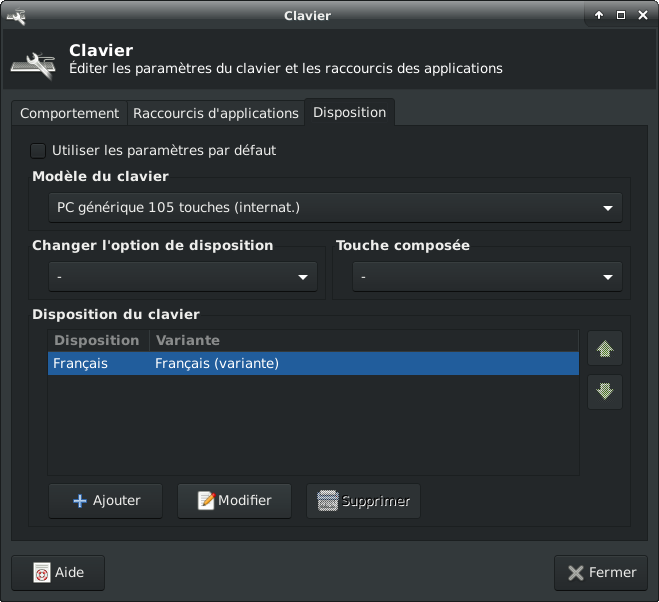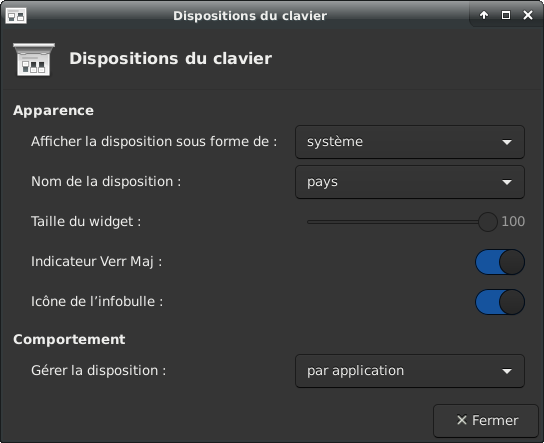Bonjour
Une solution (il y en a une bien meilleure plus bas)
pour faire afficher l’état des leds CapLock et NumLock du clavier
dans un tableau de bord d’XFCE
que vous pourrez configurer avec les couleurs et le label que vous voulez.
Mais je pense qu’il y a beaucoup mieux à faire,
étant donné que cette solution lance un script toutes les demi secondes… 
Créez un fichier nommé
~/.capNumLck.genmon
dont le contenu sera :
kbdLeds=$(($(xset q | awk 'NR==2{print $NF}')*1))
# Labels affichés
capLock="C"
numLock="N"
# Couleurs
offBgColor="#000"
offFgColor="#BBB"
onBgColor="#0F0"
onFgColor="#F00"
case $kbdLeds in
0)
CbgCol=$offBgColor;
CfgCol=$offFgColor;
NbgCol=$offBgColor;
NfgCol=$offFgColor
;;
1)
CbgCol=$onBgColor;
CfgCol=$onFgColor;
NbgCol=$offBgColor;
NfgCol=$offFgColor
;;
2)
CbgCol=$offBgColor;
CfgCol=$offFgColor;
NbgCol=$onBgColor;
NfgCol=$onFgColor
;;
3)
CbgCol=$onBgColor;
CfgCol=$onFgColor;
NbgCol=$onBgColor;
NfgCol=$onFgColor
;;
esac
echo "<txt><span weight='Bold' bgcolor='$CbgCol' fgcolor='$CfgCol'>$capLock</span><span weight='Bold' bgcolor='$NbgCol' fgcolor='$NfgCol'>$numLock</span></txt>"
Faites un click-droit en haut et à droite sur le Tableau de bord
dans le menu contextuel qui s’affiche, cliquez sur Tableau de bord
et dans le sous-menu contextuel qui s’affiche, cliquez sur + Ajouter de nouveaux éléments…
Dans la liste qui va s’afficher, entrez et sélectionnez : Moniteur générique
puis cliquez sur le bouton + Ajouter puis sur le bouton X Fermer
Faites un click-droit sur le nouveau plugin qui s’est ajouté et qui affiche : (genmon)XXX
et dans le menu contextuel qui s’affiche, cliquez sur Propriétés
Dans la fenêtre Configuration qui s’affiche,
et dans la boîte de saisie située en face du label Commande
entrez le chemin absolu du fichier ~/.capNumLck.genmon
(sur ma machine, c’est : /home/michel/.capNumLck.genmon)
Décochez la case à cocher qui est à gauche du label Étiquette
et réglez la Période d’actualisation assez basse (0,50)
Sélectionnez la police de caractères et sa taille
en fonction de vos préférences (J’ai choisi : Sans 20)
Et pour finir, cliquez sur le bouton X Fermer
NumLock activé : 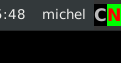
CapLock activé : 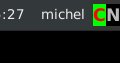
Sources d’inspiration :




 , j’espère que tu n’y a pas passé toute ta nuit quand-même
, j’espère que tu n’y a pas passé toute ta nuit quand-même 

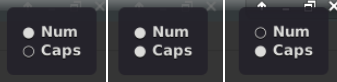






 Merci à tous et toutes
Merci à tous et toutes